Jak odzyskać niezainstalowane programy w systemie Windows 11
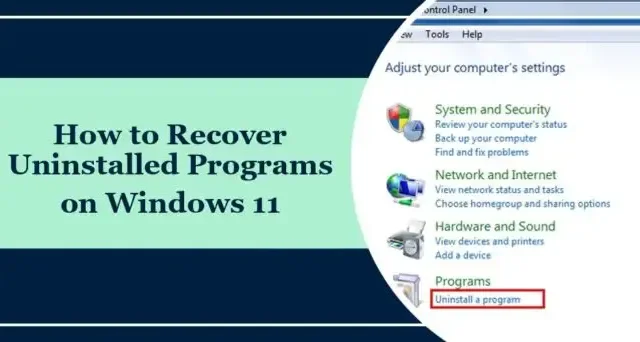
W tym poście dowiesz się, jak odzyskać odinstalowane programy w systemie Windows 11/10 . Odzyskiwanie odinstalowanych programów może mieć kluczowe znaczenie, zwłaszcza gdy cenne dane lub oprogramowanie zostaną przypadkowo usunięte lub utracone w wyniku uszkodzenia systemu. Na szczęście możesz to łatwo zrobić, wykonując czynności opisane w tym poście.
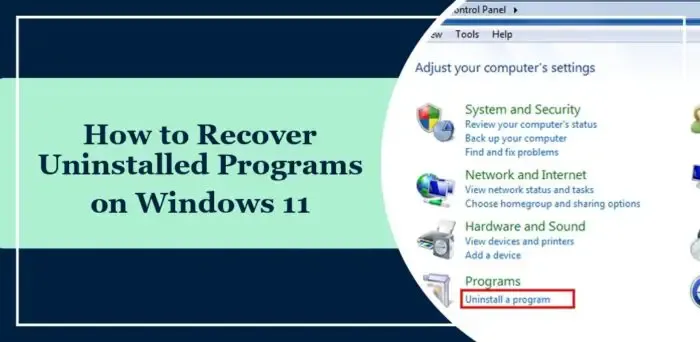
Czy widzisz historię odinstalowanych aplikacji?
Historię odinstalowanych aplikacji na urządzeniach z systemem Windows możesz zobaczyć za pomocą Podglądu zdarzeń. Oto jak:
Kliknij Start , wyszukaj Podgląd zdarzeń i naciśnij Enter .
Przejdź do Dzienniki systemu Windows > Aplikacje i kliknij opcję Filtruj bieżący dziennik w prawym okienku.
Strona Filtruj bieżący dziennik zostanie teraz otwarta tutaj; wybierz MsiInstaller z listy rozwijanej obok Źródła zdarzeń, wpisz 1034 w obszarze Identyfikator zdarzenia i naciśnij Enter .
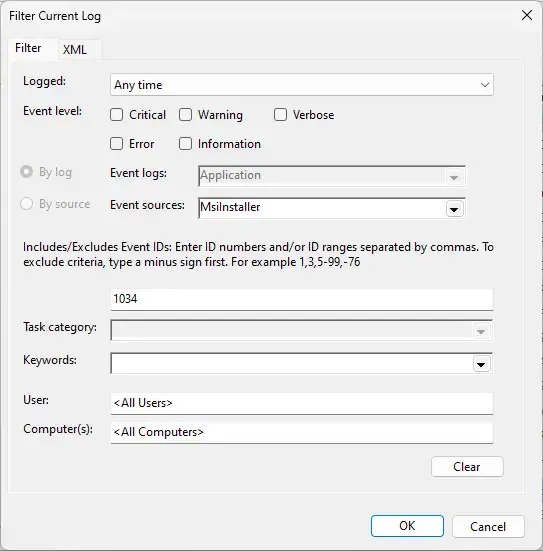
Pojawi się teraz lista wszystkich odinstalowanych aplikacji.
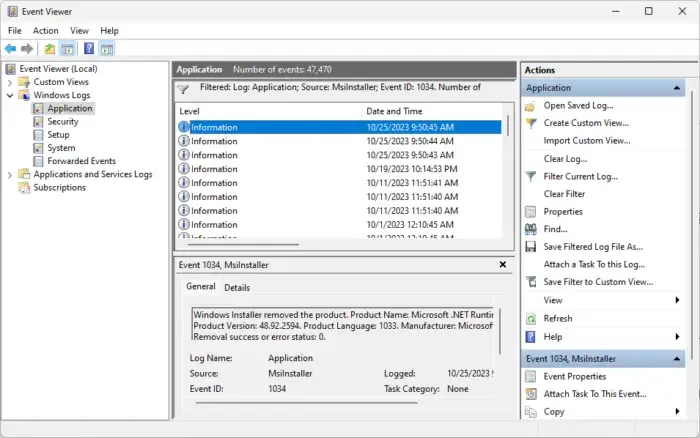
Jak odzyskać niezainstalowane programy w systemie Windows 11?
Istnieją dwie metody odzyskiwania odinstalowanych programów na komputerach z systemem Windows 11/10 i są to:
- Korzystanie z przywracania systemu
- Korzystanie z oprogramowania do odzyskiwania danych innych firm
Teraz przyjrzyjmy się im szczegółowo.
1] Korzystanie z przywracania systemu
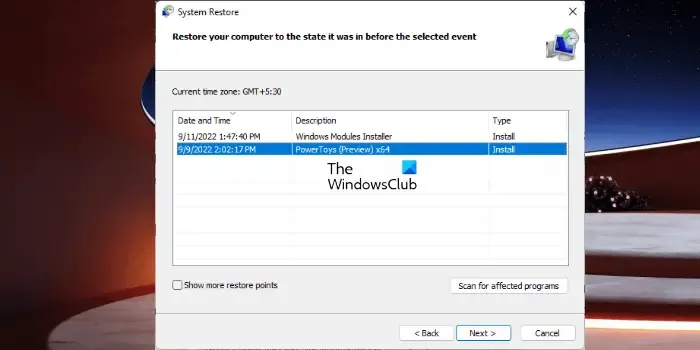
Za pomocą funkcji przywracania systemu możesz łatwo odzyskać odinstalowane aplikacje i usunięte/utracone pliki. Przywracanie systemu to funkcja systemu Windows, która umożliwia użytkownikom przywrócenie poprzedniego stanu urządzenia. Został zaprojektowany, aby pomóc w rozwiązywaniu problemów spowodowanych ostatnimi zmianami, takimi jak instalowanie nowego oprogramowania lub aktualizacji, odinstalowywanie programów i usuwanie plików bez wpływu na pliki osobiste, takie jak dokumenty, zdjęcia czy wiadomości e-mail.
W tym poście dowiesz się, jak wykonać przywracanie systemu. Jednakże przywracanie systemu można wykonać tylko wtedy, gdy wcześniej utworzono punkt przywracania lub jeśli taki punkt utworzony przez system już istnieje.
2] Korzystanie z oprogramowania do odzyskiwania danych innych firm
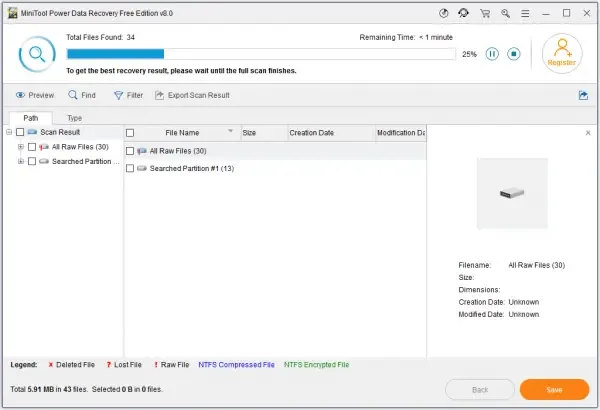
Odinstalowane programy w systemie Windows 11 można odzyskać za pomocą narzędzia do odzyskiwania danych innej firmy . Używaj tych narzędzi ostrożnie, ponieważ nie zawsze mogą być niezawodne i mogą powodować problemy. Stellar, Easus, MiniTool, Wondershare itp. oferują kilka dobrych darmowych wersji, więc sprawdź, czy pomogą.
Mam nadzieję, że ten post Ci pomoże.
Jak korzystać z punktu przywracania w systemie Windows 11?
Aby użyć punktu przywracania do przywrócenia systemu, wyszukaj odzyskiwanie w Panelu sterowania i kliknij Otwórz przywracanie systemu. Tutaj wybierz Przywróć pliki systemowe i ustawienia, kliknij Dalej i postępuj zgodnie z instrukcjami wyświetlanymi na ekranie.
Jak odzyskać odinstalowaną aplikację?
Aby odzyskać odinstalowaną aplikację w systemie Windows, musisz wykonać przywracanie systemu. Jednak musisz mieć punkt przywracania. Jeśli to nie pomoże, rozważ skorzystanie z narzędzia do odzyskiwania danych innej firmy.



Dodaj komentarz